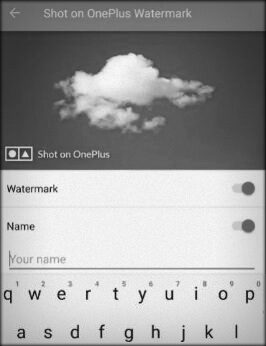Come personalizzare lo slider degli avvisi su OnePlus 5T
OnePlus 5T ha diverse fantastiche funzionalità tra cui Modalità di lettura, Shot on OnePlus watermark, Gaming Do not disturb, Bluetooth Audio codec, on-screen buttons, OTG storage, Blocco intelligente, modello di vibrazione delle chiamate in arrivo e altro ancora. Questa funzione di scorrimento degli avvisi include tre opzioni tra cui Silenzioso, Non disturbare (DND) e Squillare. Vediamo come personalizzare lo slider degli avvisi su OnePlus 5T /OnePlus 5 dispositivi.
Questo cursore di avviso di OnePlus 5T è utile per audio rapidamente silenzioso, abilitare / disabilitare la vibrazione e regola il volume dei media. Abilita / disabilita anche la modalità Non disturbareOnePlus 5T per suoneria silenziosa e vibrazioni di notifica. È possibile modificare il cursore di avviso per passare dalla suoneria alla vibrazione in qualsiasi momento. Segui le impostazioni indicate di seguito per personalizzare il cursore di avviso su OnePlus 5T e OnePlus 5 dispositivo.
Leggere:
Come abilitare e utilizzare i gesti su OnePlus 5 / 5T
Come utilizzare i widget da scaffale su OnePlus 5
Come personalizzare lo slider degli avvisi su OnePlus 5T / OnePlus 5
Passo 1: Vai a impostazioni oppure scorri verso il basso il pannello delle notifiche dalla schermata iniziale e tocca l'icona dell'ingranaggio delle impostazioni

Passo 2: Tocca Dispositivo di scorrimento avviso nella sezione personalizzazione

Qui vedrai Silenzioso, Modalità non disturbare e Squillare opzioni. Vediamo il processo passo passo per utilizzare il cursore di avviso sui dispositivi OnePlus 5T OxygenOS.
Silenzioso
Queste impostazioni della modalità silenziosa di OnePlus 5 hanno di seguito tre opzioni.
Impostazioni> Personalizzazione> Dispositivo di scorrimento avvisi> Silenzioso

Allarmi: Gli allarmi suoneranno sempre nel tuo dispositivo.
Media: Per impostazione predefinita, abilita il suono multimediale. Disabilita i contenuti multimediali sul dispositivo per disattivare il volume dei contenuti multimediali nel dispositivo.
Abilita vibrazione: Per impostazione predefinita, attiva il pulsante di attivazione della vibrazione su OnePlus 5T. Disabilitalo se non vibra il tuo dispositivo.
Modalità Non disturbare
È abbastanza facile personalizzare il cursore di avviso sui dispositivi OnePlus 5T / OnePlus 5. È possibile visualizzare l'elenco delle impostazioni della modalità DND di OnePlus 5T riportate di seguito nel dispositivo.
Impostazioni> Personalizzazione> Dispositivo di scorrimento avvisi> Non disturbare

Allarmi: Per impostazione predefinita, gli allarmi impostati suoneranno sempre.
Promemoria: Se non desideri utilizzare i promemoria, disabilitalo sul tuo dispositivo.
Eventi: Per impostazione predefinita, abilita gli eventi su OnePlus 5T / 5. Utile per ricordare eventi futuri impostati.
Gestisci i contatti preferiti: Gestisci i tuoi contatti preferiti che desideri avvisare.
Messaggi: Scegli tra chiunque / solo da contatto / solo da contatti speciali / nessuno.
Chiamate: Scegli tra chiunque / solo da contatto / solo da contatti preferiti / solo da contatti speciali / nessuno.
Chiamanti ripetuti: Se la stessa persona chiama entro 3 minuti, consentirà alla chiamata di squillare nel tuo OnePlus 5T.
Consenti luce di notifica del polso: Per impostazione predefinita, abilitare la luce di notifica degli impulsi su OnePlus 5T.
Squillare
Impostazioni> Personalizzazione> Dispositivo di scorrimento avvisi> Suoneria
Vibra anche per le chiamate: Se vuoi far vibrare il tuo dispositivo quando ricevi chiamate sul tuo dispositivo. Abilita la vibrazione per le chiamate per mettere OnePlus 5 in modalità vibrazione.
Diversi utenti hanno segnalato che il cursore di avviso di OnePlus 5 non funziona? Hai mai riscontrato questo tipo di problema nel tuo dispositivo OnePlus 5 / 5T? Diteci nel commento qui sotto.
E questo è tutto sul cursore di avviso di OnePlus 5Tcaratteristica. Hai trovato utili i passaggi precedenti per personalizzare il cursore di avviso su OnePlus 5T? Hai qualche consiglio su OnePlus 5T che vuoi condividere? Condividi con noi nella sezione commenti qui sotto.